Hoe Samsung Kies te gebruiken voor Samsung Galaxy S5/S20?
27 april 2022 • Gearchiveerd bij: Data Transfer Solutions • Bewezen oplossingen
Als u een nieuwe Samsung-gebruiker bent, moet u zich afvragen waarom Samsung zijn updates via Kies uitvoert. Als je graag meer wilt weten over de functies en werking van Kies en hoe je dit kunt beheren en gebruiken om updates in je Android uit te voeren, blijf dan gewoon lezen.
Kortom, Samsung Kies Galaxy S5/S20 maakt een verbinding tussen uw apparaat en uw computersysteem, waardoor u gemakkelijk nieuwe apps kunt zoeken en bestanden tussen verschillende apparaten kunt synchroniseren.
Hoewel dit artikel uiterst nuttig zal zijn voor alle Android-gebruikers, gaat het specifiek over Samsung Kies voor S5/S20.
Deel 1: Download Kies voor Samsung Galaxy S5/S20
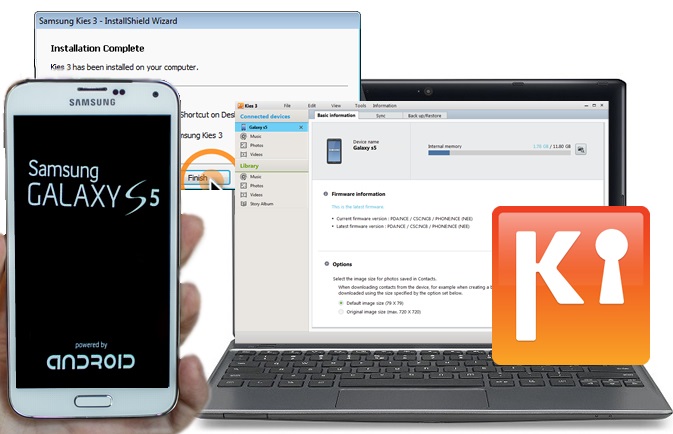
Samsung Kies Galaxy S5 / S20, zoals de naam al doet vermoeden, maakt gebruik van Kies om hun software te upgraden en andere gerelateerde bewerkingen uit te voeren. Omdat het een hulpprogramma is, kan Samsung Kies S5/S20 gemakkelijk worden bijgewerkt naar nieuwe edities. De verschillende andere essentiële eigenschappen van Samsung Kies Galaxy S5/S20 omvatten het overbrengen van contacten, afbeeldingen, video's, muziekbibliotheek tussen uw pc en uw telefoon. Het is ook handig voor het veilig back-uppen en herstellen van uw mobiele gegevens.
Een ander groot voordeel van Samsung Kies voor Galaxy S5 / S20 is dat het niets in rekening brengt van hun Android-gebruikers. Nu, over het downloaden. Hoe en waar?
U kunt Samsung Kies voor S5/S20 eenvoudig downloaden van de officiële website van Samsung en u moet uw eigen land selecteren om precies te krijgen wat u zoekt en om de juiste versie te downloaden die beschikbaar is in uw land.
Gebruik voor de VS de link - http://www.samsung.com/us/support/owners/app/kies
Voor Canada is dat – http://www.samsung.com/ca/support/usefulsoftware/KIES/JSP
Voor alle andere buitenlandse Galaxy S5/S20-gebruikers: u kunt uw land controleren via de onderstaande link:
– http://www.samsung.com/uk/function/ipredirection/ipredirectionLocalList.do
Typ op de website Lies 3 in het zoekvak en u komt op de daadwerkelijke downloadpagina. Zorg ervoor dat u Kies 3 typt, anders krijgt u mogelijk de oude versie van deze software die niet compatibel is met S5/S20.
Deel 2: S5/S20-firmware bijwerken met Samsung Kies?
We raden de lezer altijd aan om hun software up-to-date te houden, aangezien deze veel bugs en verbeterde functies bevat.
Als u uw telefoon hebt ingesteld op automatische updates, wordt de telefoon automatisch bijgewerkt, anders moet u deze inschakelen. U moet er ook voor zorgen dat uw apparaat is verbonden met internet terwijl de telefoon wordt bijgewerkt via Samsung Kies voor Galaxy S5/S20. Bij voorkeur een snelle Wi-Fi-verbinding. Bovendien heb je ook de USB-kabel voor Samsung nodig die je bij aankoop van je telefoon moet hebben gekregen om hem met de pc te kunnen koppelen.
Volg deze stappen zorgvuldig en in een mum van tijd is je Samsung Galaxy S5/S20 geüpdatet met Kies:
Stap 1: Initialiseer om te beginnen uw proces door de ondersteuningspagina van Samsung te openen om de juiste Kies-versie te downloaden. Houd er rekening mee dat er 3 verschillende versies zijn, die afhankelijk zijn van of u een pc of MAC bezit, en ook van het gebruik van uw telefoon.
Stap 2: maak nu met behulp van een USB-kabel een verbinding tussen de pc en uw telefoon en wacht enige tijd totdat de stuurprogramma's klaar zijn met installeren. Ga verder en start het programma handmatig voor het geval Kies niet automatisch initialiseert.
Stap 3: Wanneer zowel de software als je Android het programma verbindt, weet het automatisch of de huidige versie de nieuwste is of niet.
Stap 4: Als het de oude is, update dan gewoon door de instructies op het scherm te volgen.
Dat is het zo'n beetje!! je Samsung Galaxy S5/S20 is nu volledig bijgewerkt via Kies en je kunt genieten van alle nieuwe functies van deze versie.
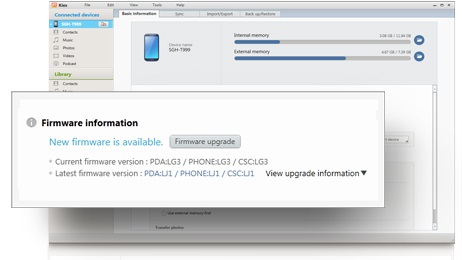
Deel 3: Back-up maken van Samsung S5/S20 met Kies?
Het is altijd beter om een back-up van uw telefoongegevens te bewaren, zodat u geen van uw persoonlijke belangrijke dingen kwijtraakt. Met Samsung Kies voor S5/S20 kun je nu heel gemakkelijk een back-up van je telefoon maken. Kies 5 is een geweldig hulpmiddel omdat het niet alleen wordt bijgewerkt, maar ook bekend staat om het maken van back-ups van uw telefoon en de mogelijkheid biedt om uw telefoon te herstellen en uw telefoon met uw pc te synchroniseren.
Het proces om dit te doen is vrij eenvoudig. Het enige wat u hoeft te doen is. Als u Kies 3 hebt gedownload en geïnstalleerd, voert u het gewoon uit, koppelt u uw Galaxy S5/S20 via een USB-kabel, gaat u verder, vanaf Kies 3 klikt u op selecteren of tikt u op de knop Back-up/Herstellen en selecteert u de bestanden waarvan u een back-up wilt maken, rol dan naar de onderkant van het scherm en tik op de knop Back-up. En de rest kan worden gedaan door simpelweg de stappen op het scherm te volgen. Hoogstwaarschijnlijk zal het u vragen om de bestanden te selecteren waarvan u een back-up wilt maken, zoals contacten, oproeplogboek, berichten en andere mediabestanden.
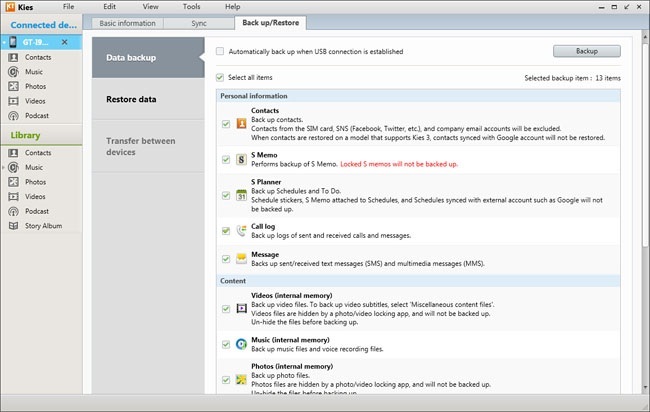
Deel 4: Alternatief voor Samsung Kies - Telefoonback-up (Android)
Wanneer men alternatieven begint te overwegen, geeft dit duidelijk aan dat de tool die men aanvankelijk gebruikte niet veel voor hen deed. Evenzo, met hoge verwachtingen, maakten Samsung-gebruikers gebruik van Kies voor back-up- en hersteldoeleinden. Al snel realiseerden ze zich echter niet alleen dat Kies extreem langzaam werkt, maar het biedt ook geen effectieve verbinding tussen de pc en de telefoon via USB . En dus gaat de gebruiker op zoek naar betere en betrouwbare opties.
Hoewel er een groot aantal opties en software is die u online kunt vinden, waarvan sommige werken, andere niet. Maar de toolkit van Dr.Fone doet zeker wat ze zeggen volgens onze ervaring.
In dit artikel raden we het gebruik van Dr.Fone - Telefoonback-up (Android) ten zeerste aan, omdat het uiterst relevant en effectief is. Het mooie van deze is dat het helemaal gratis is. Verder kunt u, zodra u uw verloren bestanden op het Samsung-apparaat vindt, elk gewenst bestand kiezen en met een enkele klik naar uw pc verplaatsen.
Met deze tool kunt u ook eenvoudig een back-up maken van bijna alle soorten informatie, waaronder agenda, oproepgeschiedenis, albums, video, berichten, telefoonboek, audio, apps en zelfs applicatiegegevens. Bovendien kunt u ook alle informatie die u maar wilt uitzenden en exporteren. Met deze software kunt u uw gegevens ook op elk moment zonder problemen herstellen. Navigeer naar de onderstaande link voor meer informatie.

Dr.Fone-toolkit - Back-up en herstel van Android-gegevens
Flexibel back-uppen en herstellen van Android-gegevens
- Maak selectief een back-up van Android-gegevens naar de computer met één klik.
- Bekijk een voorbeeld en herstel de back-up naar alle Android-apparaten.
- Ondersteunt 8000+ Android-apparaten.
- Er gaan geen gegevens verloren tijdens back-up, export of herstel.

Over het algemeen behandelde dit artikel alle essentiële aspecten van Samsung Kies voor S5/S20. We hopen dat je je antwoorden hebt gekregen en we horen graag van je over je ervaring met het gebruik van Kies op je apparaten.
Samsung-tips
- Samsung-hulpmiddelen
- Samsung Overdrachtstools
- Samsung Kies downloaden
- Stuurprogramma van Samsung Kies
- Samsung Kies voor S5
- Samsung Kies 2
- Kies voor Note 4
- Problemen met Samsung-tools
- Samsung overzetten naar Mac
- Foto's overzetten van Samsung naar Mac
- Samsung Kies voor Mac
- Samsung Smart Switch voor Mac
- Samsung-Mac Bestandsoverdracht
- Samsung Modelrecensie
- Overzetten van Samsung naar anderen
- Foto's overbrengen van Samsung-telefoon naar tablet
- Kan Samsung S22 deze keer de iPhone verslaan?
- Foto's overbrengen van Samsung naar iPhone
- Bestanden overzetten van Samsung naar pc
- Samsung Kies voor pc






Selena Lee
hoofdredacteur